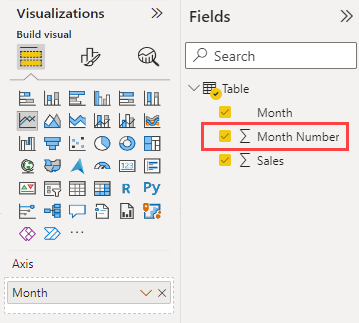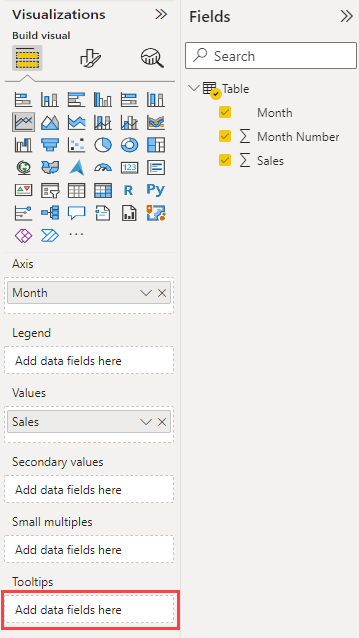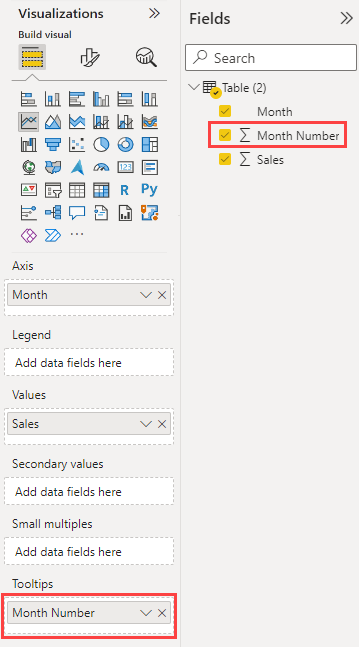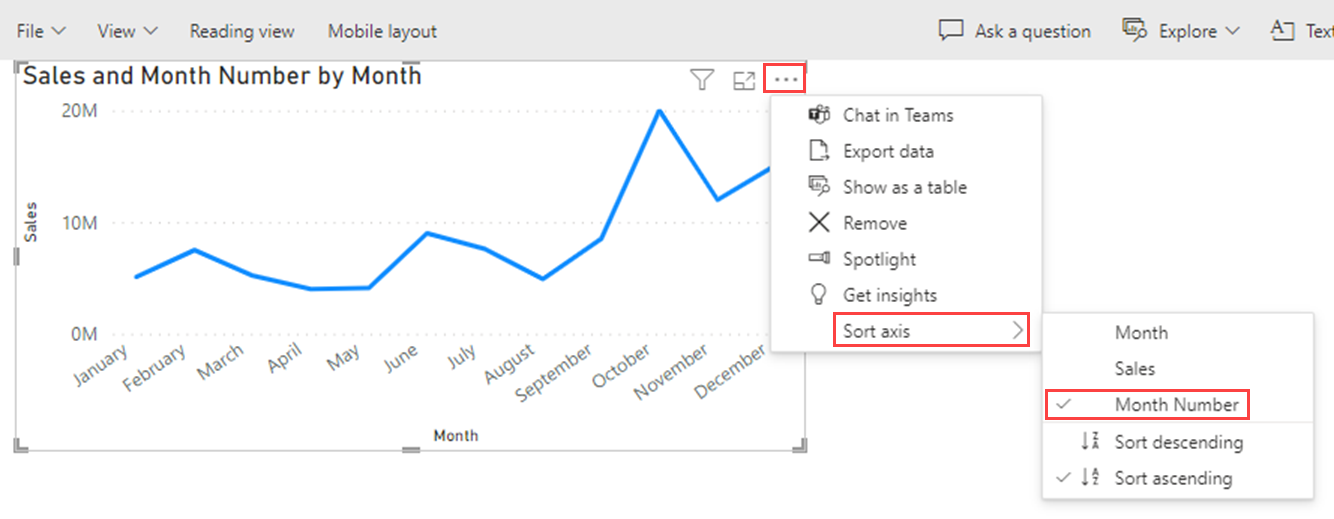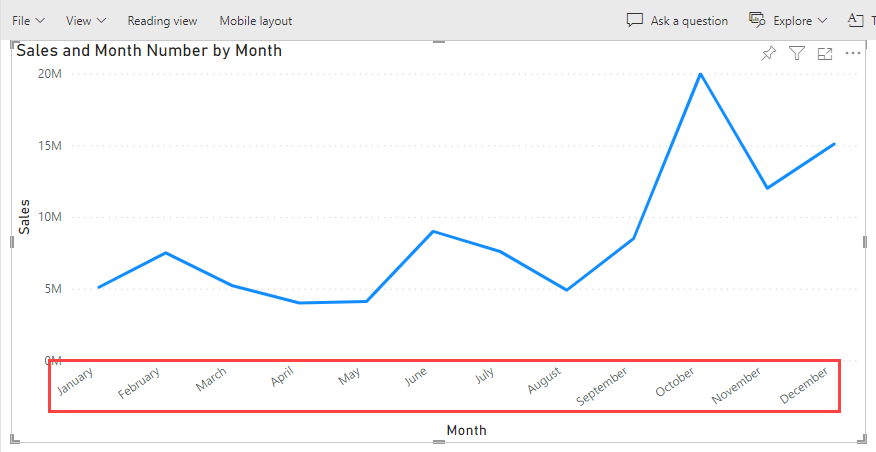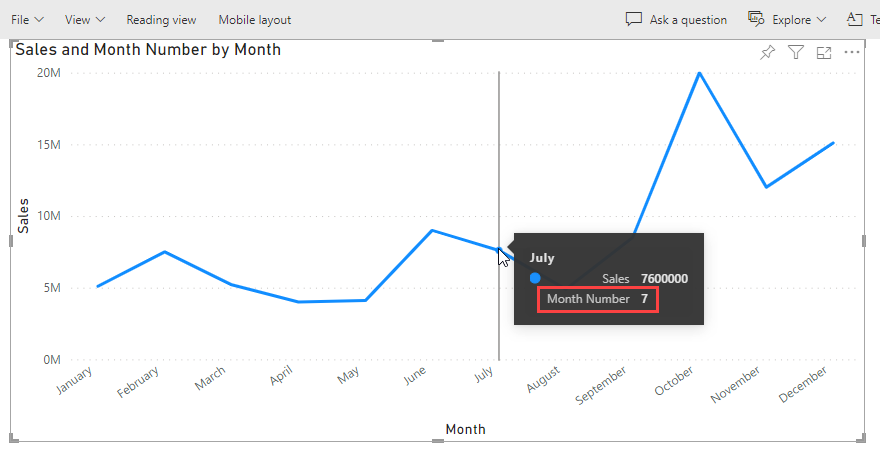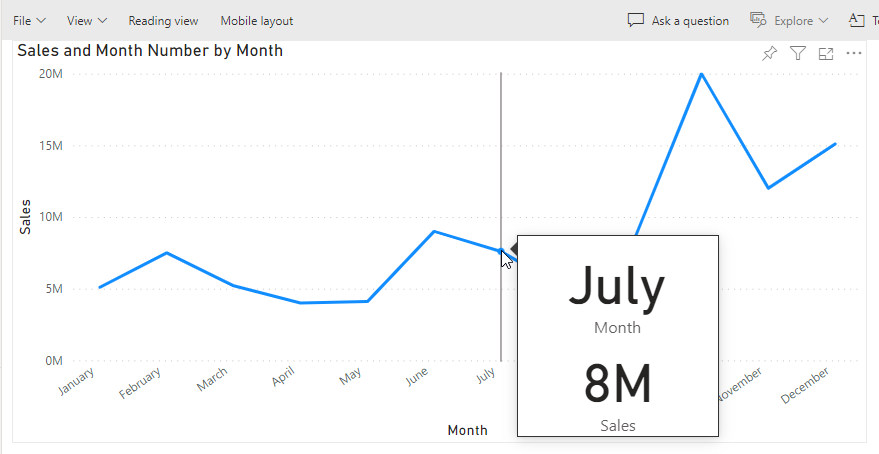Ordenar uma coluna por outra coluna no Power BI
APLICA-SE A: Serviço Power BI do Power BI Desktop
Ao editar um relatório no Power BI, você pode escolher uma coluna para definir a ordem de classificação de outra coluna.
Aqui está um exemplo comum. Você tem uma coluna Nome do Mês e, quando a adiciona a um visual, os meses estão sendo classificados em ordem alfabética: abril, agosto, dezembro, fevereiro e assim por diante. No entanto, você quer que eles sejam ordenados cronologicamente. Este artigo mostra como definir a ordem de classificação de uma coluna por uma coluna diferente, no Power BI Desktop ou no serviço do Power BI.
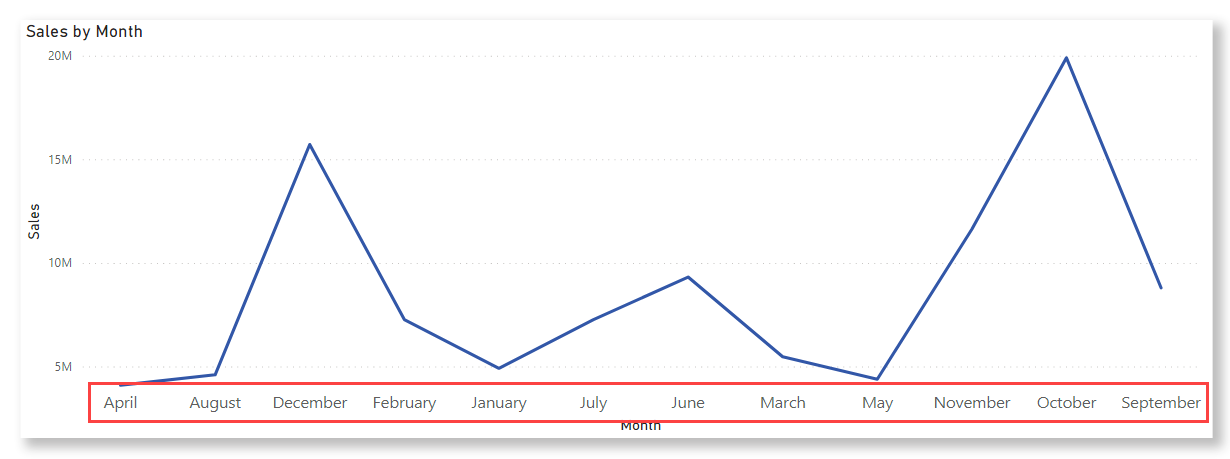
Nota
Ao ler um relatório, você também pode alterar a forma como os valores em um visual são classificados. Consulte Alterar como um gráfico é classificado em um relatório do Power BI para obter detalhes.
Definir a coluna a ser usada para classificação
Para definir uma coluna diferente para classificar no Power BI Desktop, ambas as colunas precisam estar no mesmo nível de granularidade. Por exemplo, para classificar uma coluna de nomes de meses corretamente, você precisa de uma coluna que contenha um número para cada mês. A ordem de classificação será aplicada a qualquer visual no relatório que contenha a coluna classificada. No exemplo a seguir, os meses são ordenados alfabeticamente, mas devem ser ordenados cronologicamente.
Selecione a coluna que pretende ordenar, neste caso, Mês. Observe que os meses no visual são classificados em ordem alfabética. No painel Campos, a guia Ferramentas de coluna fica ativa.
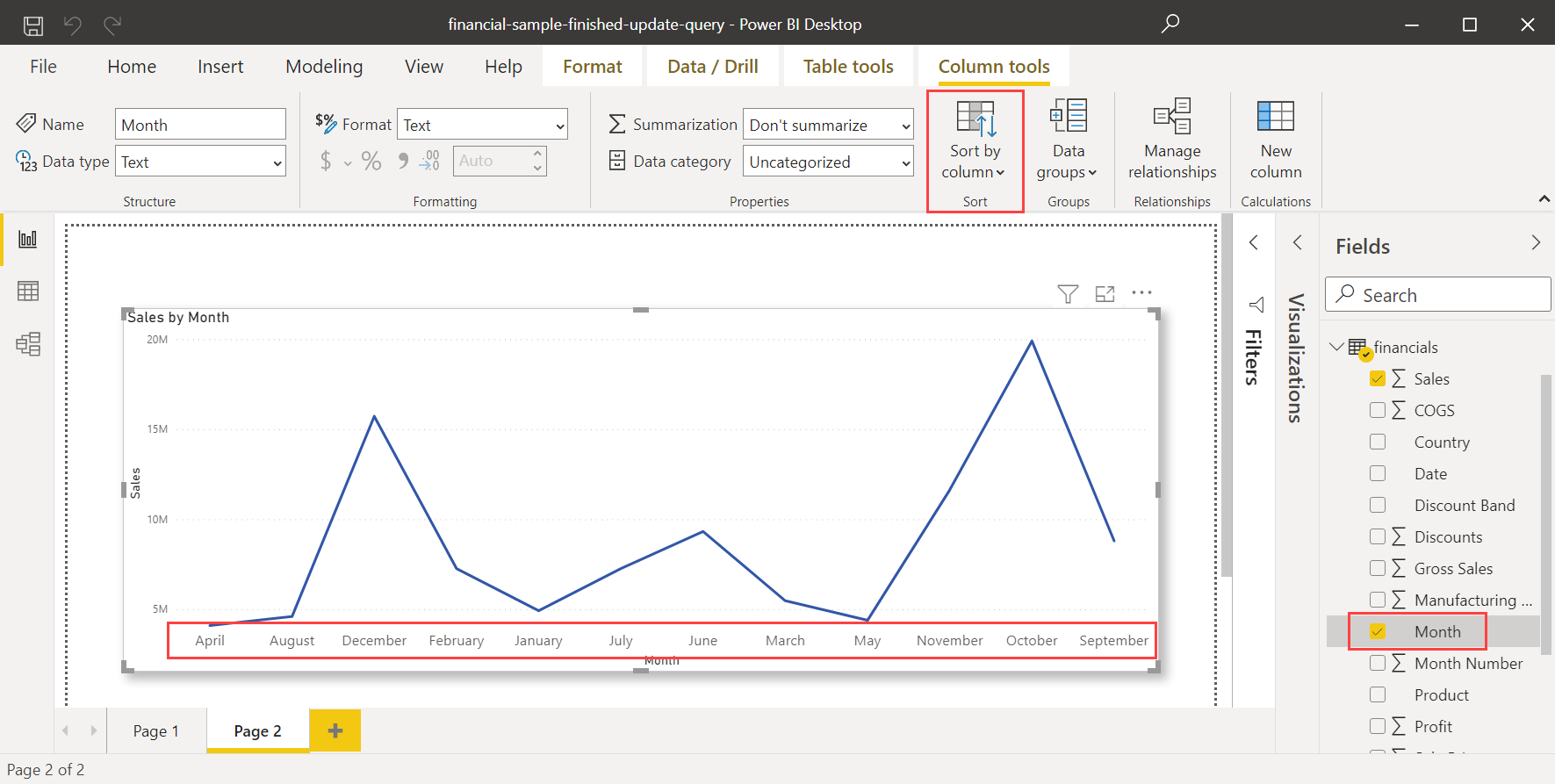
Selecione Ordenar por Coluna e, em seguida, selecione o campo que pretende ordenar o outro campo por, neste caso, Número do Mês.
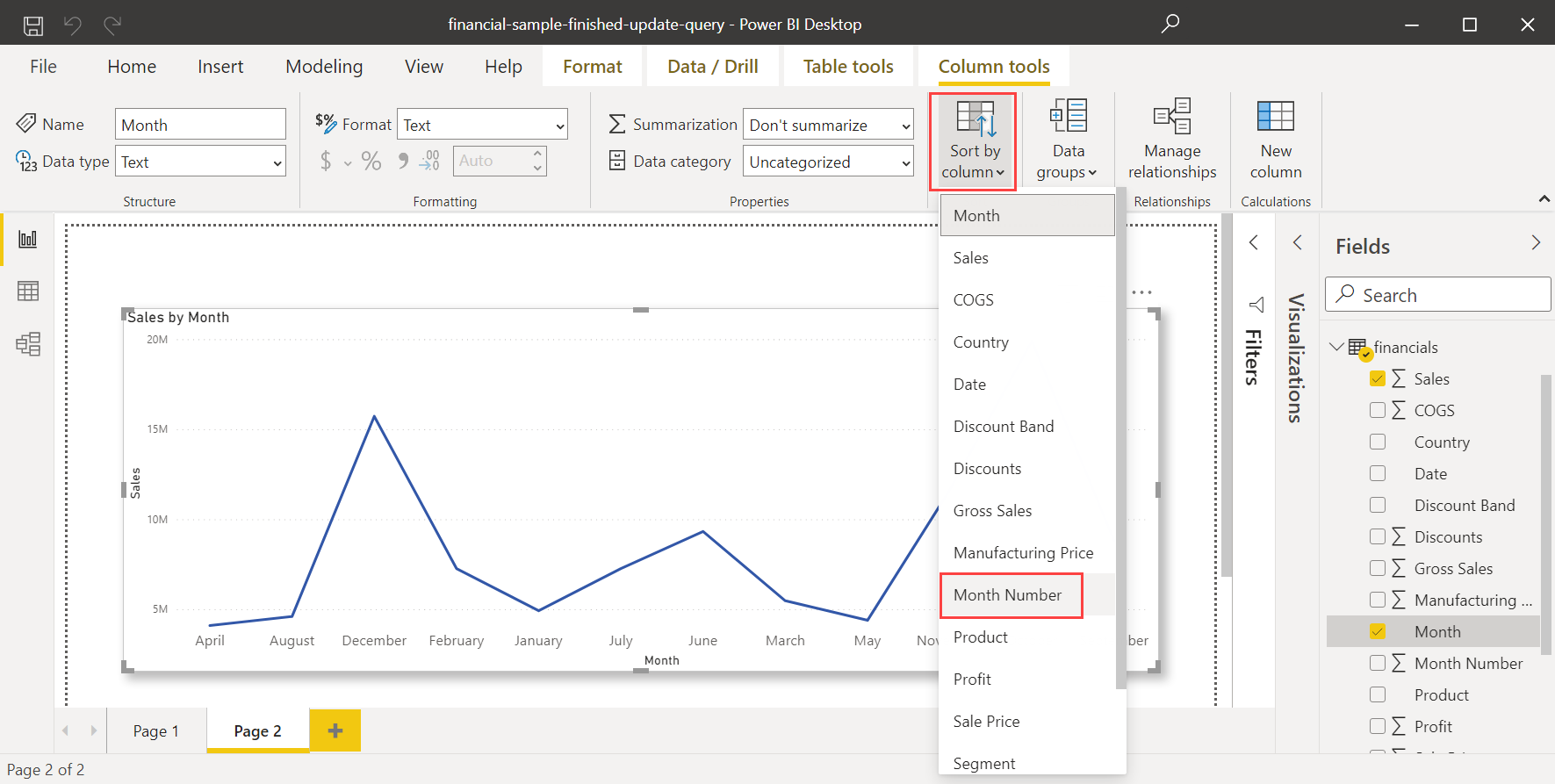
O visual ordena automaticamente cronologicamente pela ordem dos meses de um ano.
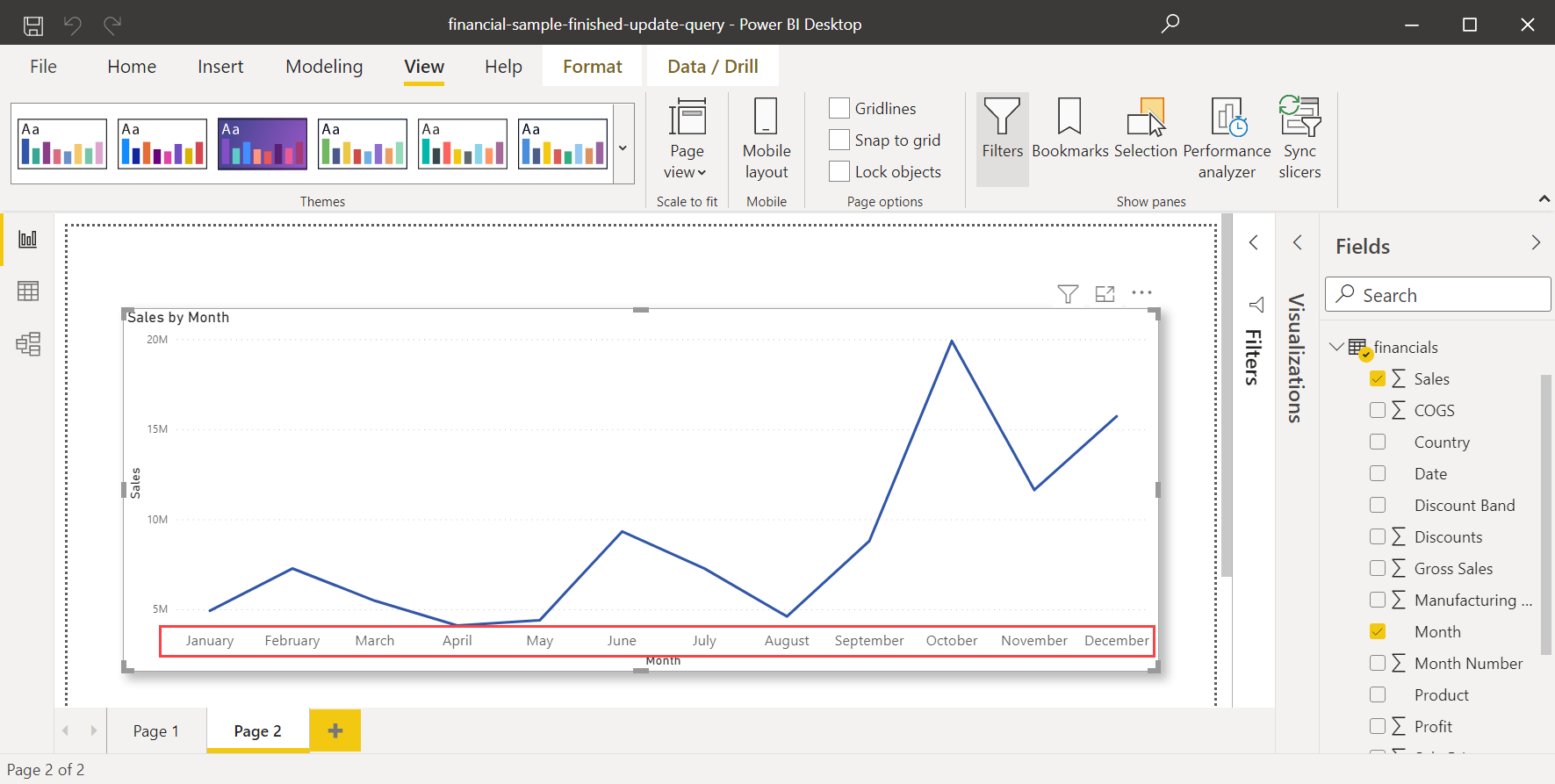
Conteúdos relacionados
Você também pode estar interessado nos seguintes artigos:
Comentários
Brevemente: Ao longo de 2024, vamos descontinuar progressivamente o GitHub Issues como mecanismo de feedback para conteúdos e substituí-lo por um novo sistema de feedback. Para obter mais informações, veja: https://aka.ms/ContentUserFeedback.
Submeter e ver comentários